Connessione del disco fisico alla macchina virtuale come interno
Parallels Desktop ti consente di connettere un disco rigido fisico direttamente a una macchina virtuale come un disco interno. Puoi aggiungere un disco fisico in questo modo a una macchina virtuale nuova o già esistente.
Connessione di un disco fisico come interno a una nuova macchina virtuale
Per connettere un disco fisico direttamente a una nuova macchina virtuale, procedi come segue:
- Connetti il disco esterno al tuo Mac tramite USB.
- Quando viene visualizzato creazione di una nuova macchina virtuale , seleziona Personalizza impostazioni prima dell'installazione .
-
Quando viene aperta la Configurazione della Macchina Virtuale, seleziona
Hardware
, poi fai clic sul pulsante
Aggiungi
 e scegli
Disco rigido
.
e scegli
Disco rigido
.
-
Seleziona
Disco fisico
nel menu
Tipo
, seleziona il disco che desideri aggiungere nel menu
Posizione
e fai clic su
OK
.
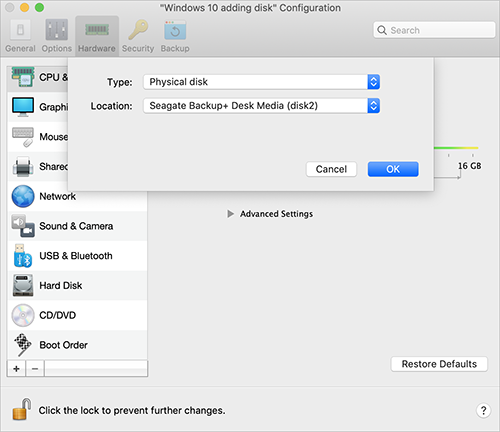
-
Il disco fisico appare nella Configurazione della Macchina Virtuale.
Se desideri utilizzare questi dati, lasciali invariati. Quando la macchina virtuale si avvia, questo disco verrà visualizzato accanto agli altri dischi della macchina virtuale.
Se desideri avviare la macchina virtuale da questo disco, fai clic su Ordine di avvio e usa la freccia Su per spostare questo disco in cima all'elenco Ordine di avvio .
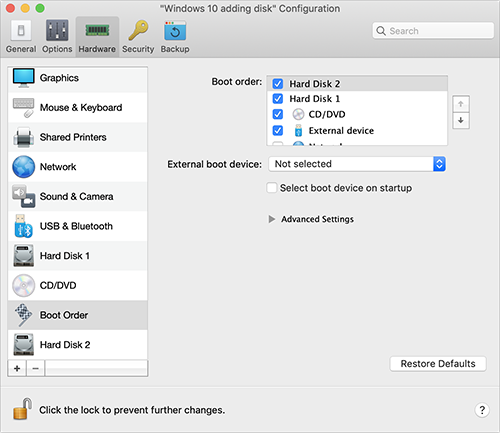
Ora, quando il disco fisico è selezionato come primo dispositivo di avvio, la macchina virtuale si avvierà da esso.
Connessione di un disco fisico come interno a una macchina virtuale esistente
La procedura per aggiungere un disco fisico a una macchina virtuale esistente è molto simile alla procedura descritta sopra. Prosegui come segue:
- Connetti il disco esterno al tuo Mac tramite USB.
-
Accertati che la macchina virtuale sia spenta. Se è in esecuzione, fai clic sull'icona Parallels
 nella barra dei menu macOS e scegli
Azioni
>
Spegni
. Se la macchina virtuale è sospesa o in pausa, ripristinala e spegnila.
nella barra dei menu macOS e scegli
Azioni
>
Spegni
. Se la macchina virtuale è sospesa o in pausa, ripristinala e spegnila.
-
Fai clic sull'icona Parallels
 nella barra dei menu macOS e scegli
Configura
per aprire la Configurazione della Macchina Virtuale. Quindi seleziona
Hardware
, fai clic sul pulsante
Aggiungi
nella barra dei menu macOS e scegli
Configura
per aprire la Configurazione della Macchina Virtuale. Quindi seleziona
Hardware
, fai clic sul pulsante
Aggiungi
 e scegli
Disco rigido
.
e scegli
Disco rigido
.
- Gli altri passaggi sono quelli descritti sopra (partendo dal punto 4).